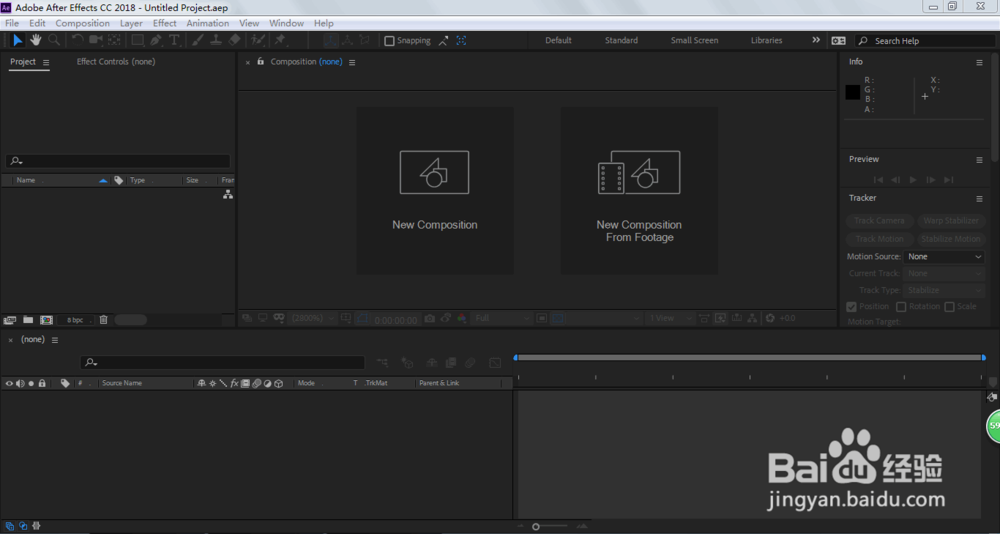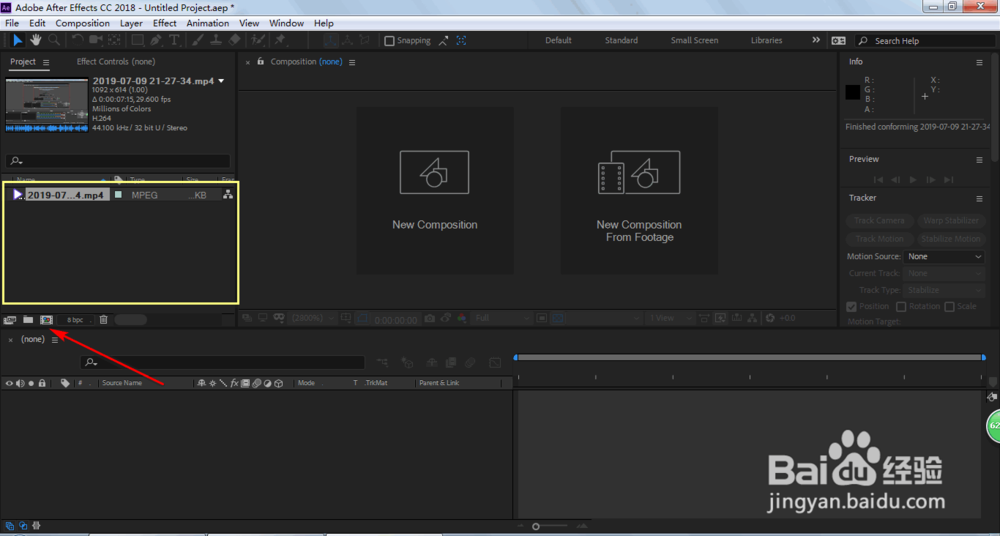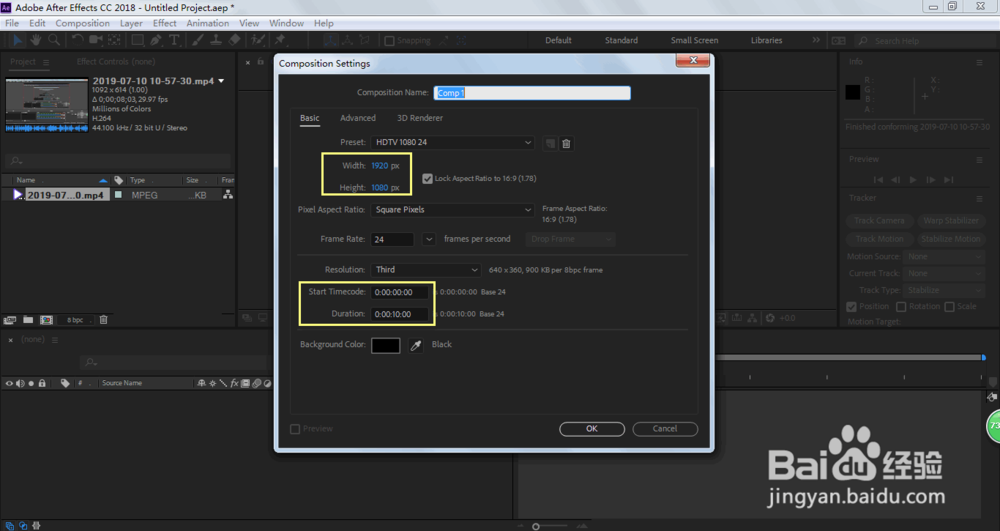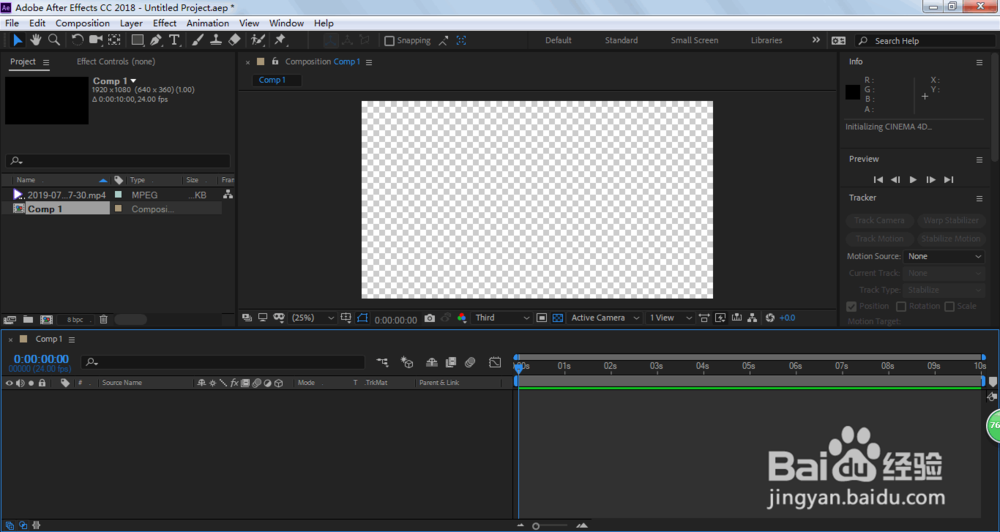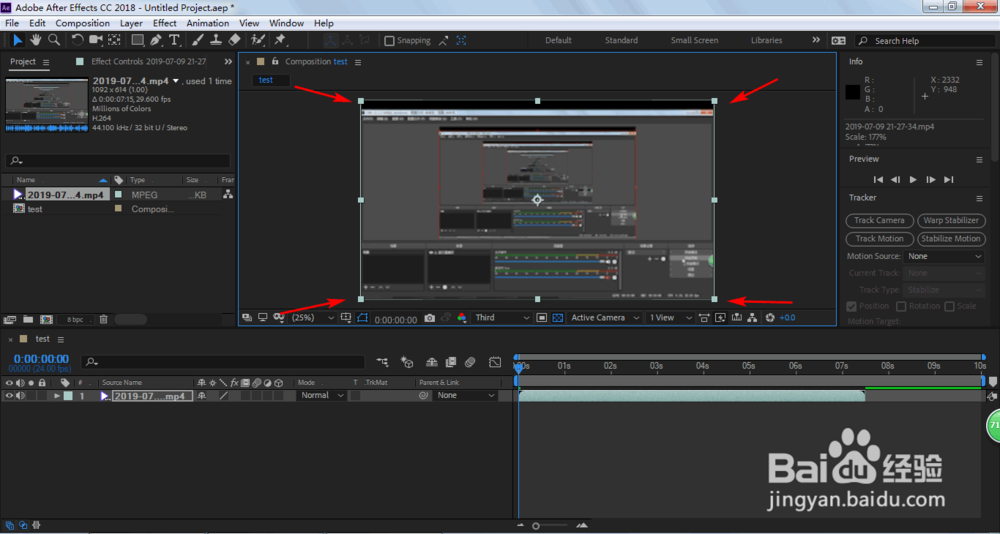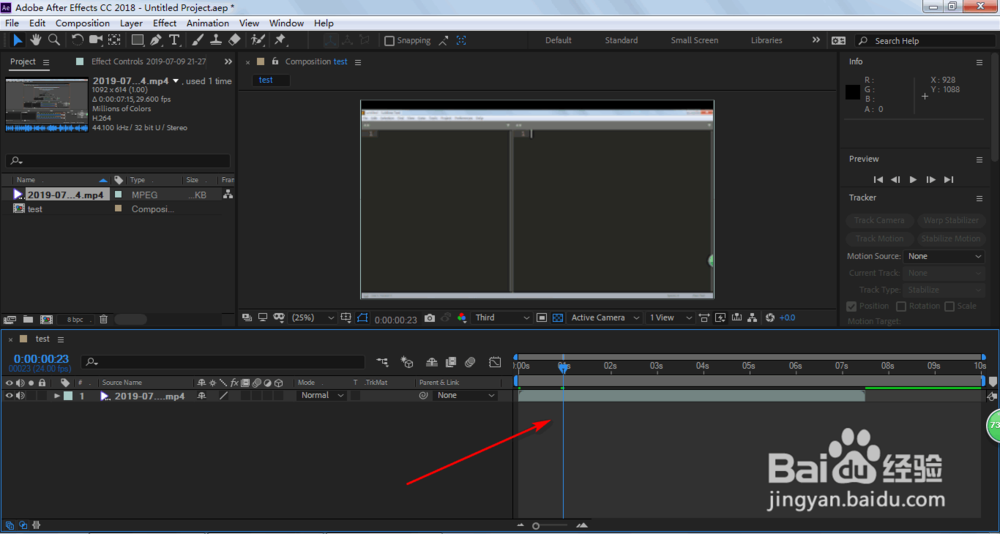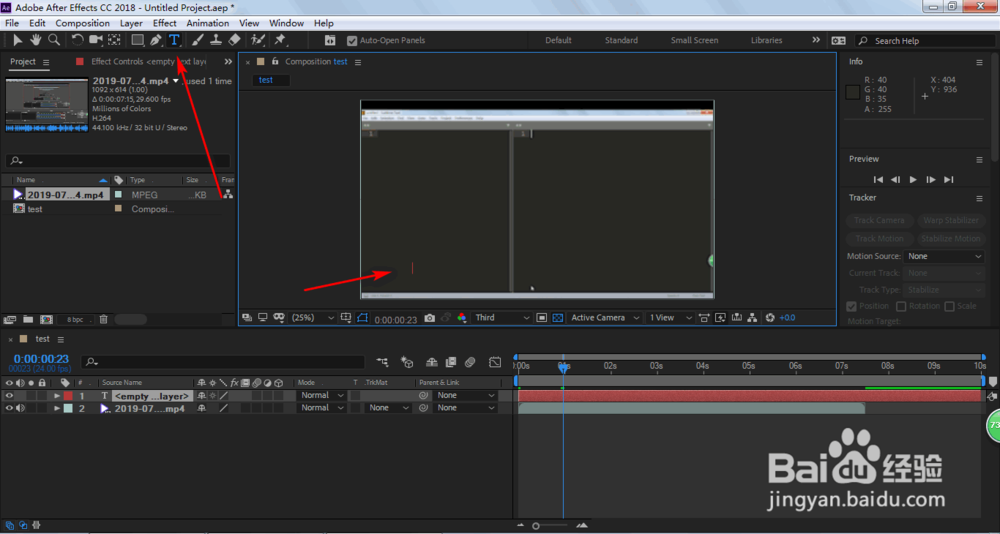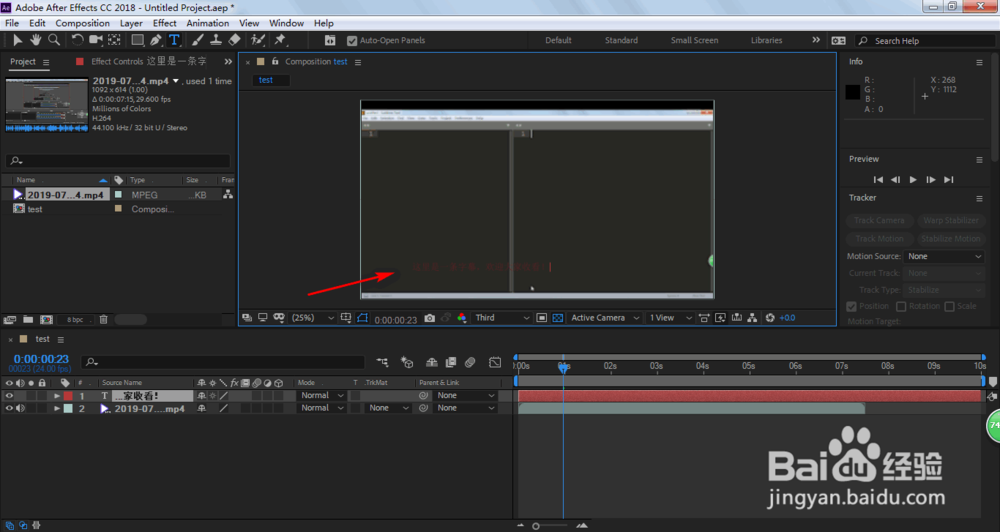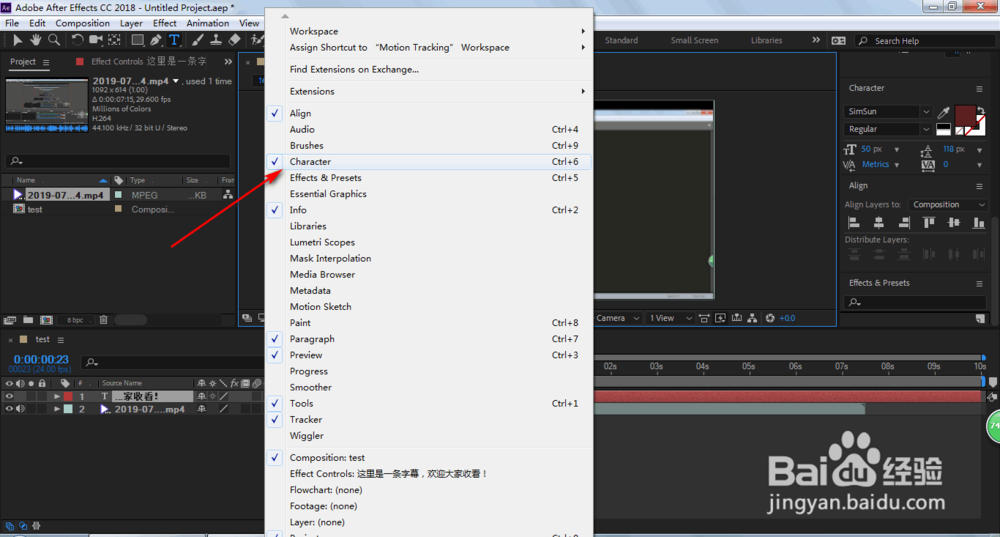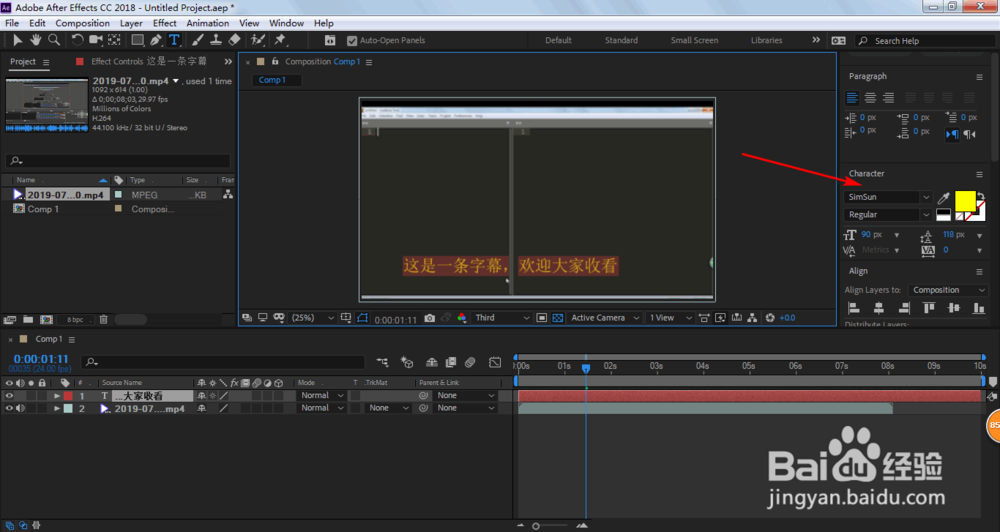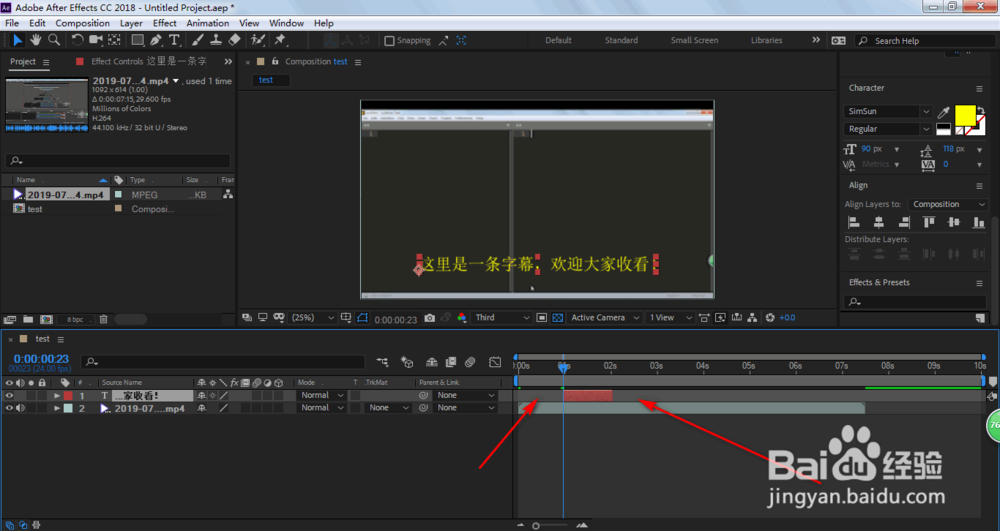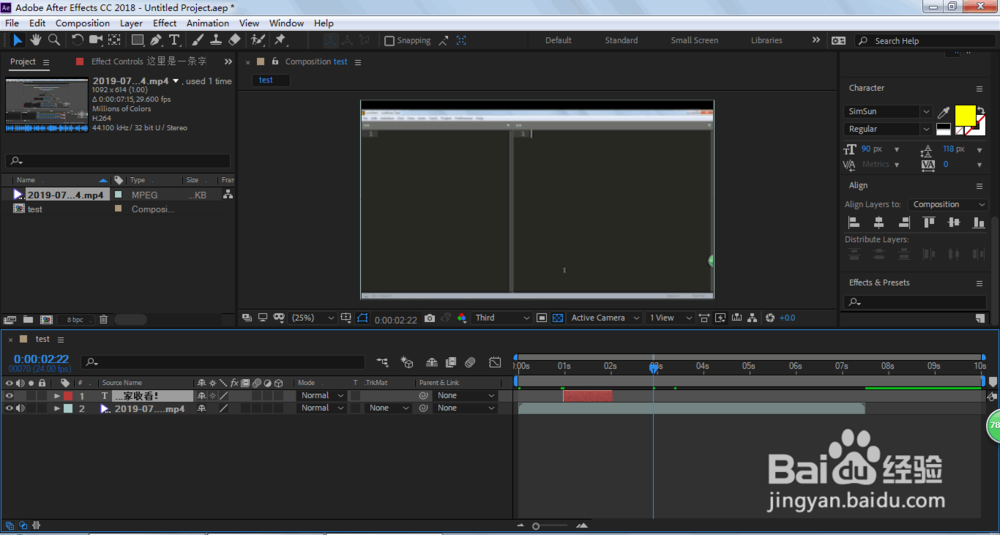ae字幕条制作教程
1、打开AE软件,直接把视频拖动进来,然后点击合成按钮,新建一个合成,参数根据自己的实际需求来设置。
2、新建合成以后会有显示,然后我们把视频文件直接拖动到下方编辑区域。
3、如果我们的合成的长宽和视频的长宽不一致,我们可以拖动视频的四个角来进行调整。
4、现在我们把时间轴挪动到需要添加字幕的时间位置。比如1s。
5、选择文字工具,在视频上点击一下,就有光标提示,直接输入文字即可。
6、但是文字我们看不清楚,那么我们点击窗口-字体,这样我们就可以看到右边有调整字体大小和颜色的面板了。
7、调整好以后我们可以用选择工具,或者对齐工具来调整字幕的位置。
8、最后我们调整一下这一条字幕的时间,比如从1s到2s,那么其他时间就不会显示这条字幕了。
声明:本网站引用、摘录或转载内容仅供网站访问者交流或参考,不代表本站立场,如存在版权或非法内容,请联系站长删除,联系邮箱:site.kefu@qq.com。
阅读量:32
阅读量:32
阅读量:38
阅读量:53
阅读量:55